
Lighthttpd adalah server web sumber terbuka yang dirancang untuk lingkungan yang kritis terhadap kecepatan. Ini awalnya dikembangkan sebagai POC (Proof Of Concept) oleh Jan Kneschke untuk menangani 10K koneksi secara paralel di satu server.
Dengan jejak memori yang rendah dibandingkan dengan server web lain, manajemen beban CPU yang efektif, dan set fitur canggih seperti FastCGI, SCGI, Output-Compression, Auth, URL-Rewriting dan banyak lagi menjadikan Lighttpd solusi sempurna untuk server yang mengalami masalah beban .
Lighttpd dilisensikan di bawah lisensi BSD yang direvisi dan berjalan secara native di sistem operasi Linux serta Microsoft Windows .
Ikuti saya melalui pemasangan Lightpd di Debian 9 dengan PHP (melalui PHP-FPM) dan MariaDB dukungan.
Instal Linux:
Berikut adalah postingan tentang instalasi Debian 9 dan Meningkatkan Debian 8 Jessie ke Debian 9 Stretch . Lanjutkan ke instalasi LMP (Lighttpd v1.4.45 , PHP v7 , MariaDB v10.2 ) di Debian 9.
Masuk sebagai akun root atau beralih ke pengguna root.
$ su
ATAU
$ sudo su -
Instal MariaDB:
Pertama, kita akan menginstal MariaDB , turunan dari MySQL dengan mengeluarkan perintah berikut.
apt-get -y install mariadb-server
Mulai server MySQL.
systemctl start mariadb
Setel layanan MariaDB untuk memulai secara otomatis setiap kali booting.
systemctl enable mariadb
Saya menyarankan Anda untuk membuat MariaDB aman dengan menggunakan mysql_secure_installation perintah .
Instal Lighttpd:
Lighttpd terbaru tersedia di repositori Debian, jadi, Anda dapat menginstalnya menggunakan apt-get perintah.
apt-get -y install lighttpd
Mulai Lighthttpd layanan setelah instalasi.
systemctl start lighttpd
Firewall:
Berikan perintah berikut untuk mengizinkan permintaan HTTP (80) dan HTTPS (443) melalui firewall.
ufw allow 80/tcp ufw allow 443/tcp ufw reload
Buka browser web dan kunjungi URL berikut.
http://your-ip-add-ressAnda akan mendapatkan halaman berikut, dan ini mengonfirmasi bahwa Anda telah berhasil menginstal Lighttpd di server.
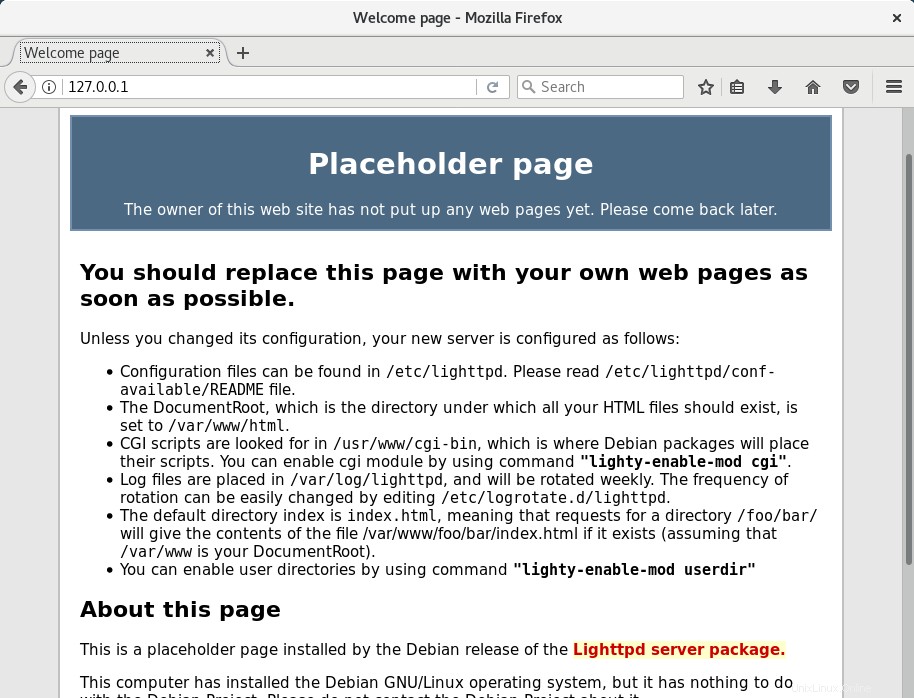
Mulai otomatis layanan Lighttpd saat sistem Anda dinyalakan.
# systemctl enable lighttpd
Instal PHP5-FPM:
Sekarang, kita akan menginstal PHP melalui PHP-FPM (PHP-FPM (FastCGI Process Manager). PHP-FPM adalah implementasi PHP FastCGI alternatif, dan memiliki beberapa fitur tambahan yang berguna untuk situs dari berbagai ukuran, terutama situs yang lebih sibuk.
apt-get -y install php-fpm php-mysql
Sunting php.ini berkas.
nano /etc/php/7.0/fpm/php.ini
atur cgi.fix_pathinfo ke 1 .
cgi.fix_pathinfo=1
PHP-FPM mendengarkan pada soket UNIX /var/run/php7-fpm.sock secara default. Edit file “/etc/php/7.0/fpm/pool.d/www.conf ” untuk membuat PHP-FPM mendengarkan pada soket TCP.
nano /etc/php/7.0/fpm/pool.d/www.conf
Ubah dengarkan parameter.
DARI:
listen = /run/php/php7.0-fpm.sock
KEPADA:
listen = 127.0.0.1:9000
Mulai ulang PHP-FPM layanan.
systemctl restart php7.0-fpm
Edit 15-fastcg-php.conf berkas.
nano /etc/lighttpd/conf-available/15-fastcgi-php.conf
Cari entri di bawah ini dan ubah.
DARI:
"bin-path" => "/usr/bin/php-cgi", "socket" => "/var/run/lighttpd/php.socket",
KEPADA:
"host" => "127.0.0.1", "port" => "9000",
Aktifkan modul FastCGI dan FastCGI-PHP.
lighty-enable-mod fastcgi lighty-enable-mod fastcgi-php
Mulai ulang layanan Lighttpd.
systemctl restart lighttpd
Dukungan PHP-FPM pada Virtual Host:
Mari kita buat host virtual berbasis nama di server Lighttpd untuk detail berikut.
Nama Server :server.itzgeek.local
Akar Dokumen :/var/www/html/server.itzgeek.local
Buat file konfigurasi bernama itzgeek.conf di /etc/lightpd/conf-available/ .
nano /etc/lighttpd/conf-available/itzgeek.conf
Tambahkan konten berikut.
$HTTP["host"] == "server.itzgeek.local" { ### Domain URL
server.document-root = "/var/www/html/server.itzgeek.local" ### Document root
}
Aktifkan host virtual.
ln -s /etc/lighttpd/conf-available/itzgeek.conf /etc/lighttpd/conf-enabled/
Menguji dukungan PHP-FPM pada Virtual host:
Buat direktori root dokumen dan direktori log.
mkdir /var/www/html/server.itzgeek.local
Untuk menguji PHP-FPM, tempatkan file .php ke root dokumen dari host virtual yang dibuat.
nano /var/www/html/server.itzgeek.local/index.php
Editor VI akan membuka file bernama index.php. Salin/Tempel baris ini ke dalam file index.php:
<?php phpinfo(); ?>
Setel izin.
chown -R www-data:www-data /var/www/html/
Mulai ulang layanan.
systemctl restart lighttpd systemctl restart php7.0-fpm
Sekarang buka browser web dan ketik domain Anda di alamat web.
Dalam kasus saya,
http://sever.itzgeek.localhalaman akan terlihat seperti di bawah ini:
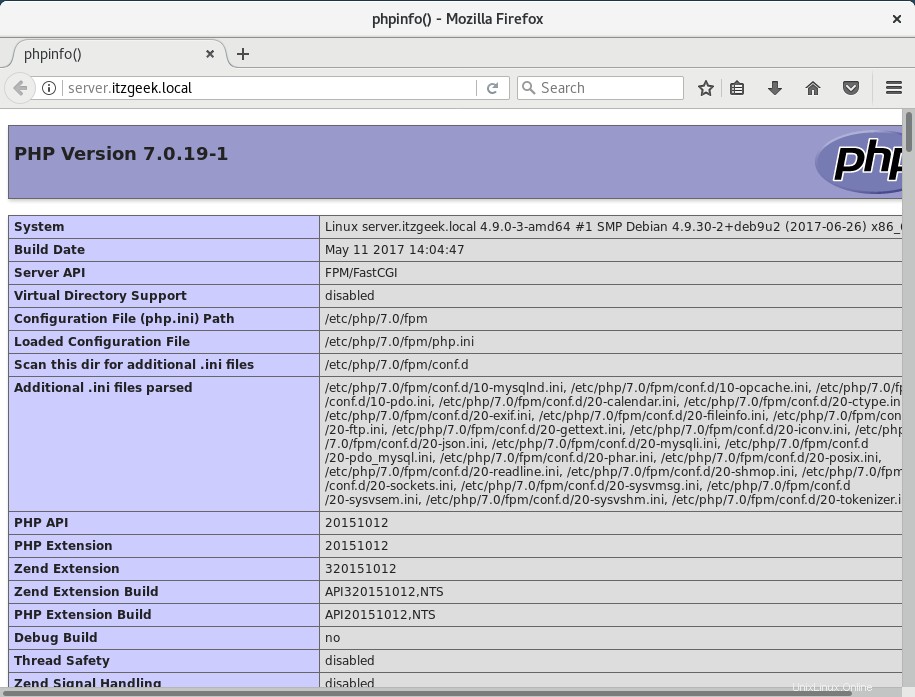
Dari tangkapan layar di atas, PHP berfungsi, dan bekerja melalui FPM/FastCGI, seperti yang ditunjukkan pada baris Server API.
Gulir lebih jauh ke bawah untuk melihat modul yang sudah diaktifkan di PHP, termasuk informasi MySQL.
Itu saja!